
关键步骤提示
详细操作请看文章最后的视频教程演示。
Step 01 曲线面板
压缩图片的光比,增加高光的蓝色。
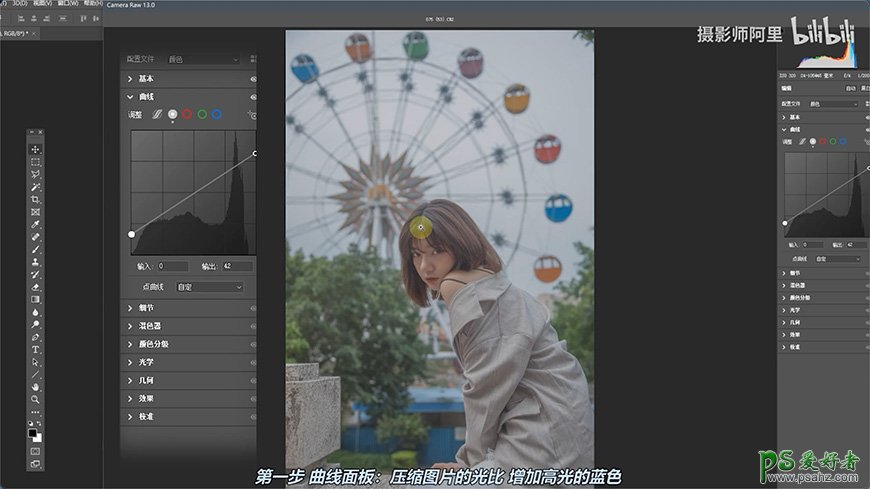
Step 02 基本面板
增加图片细节、清晰度、饱和度。
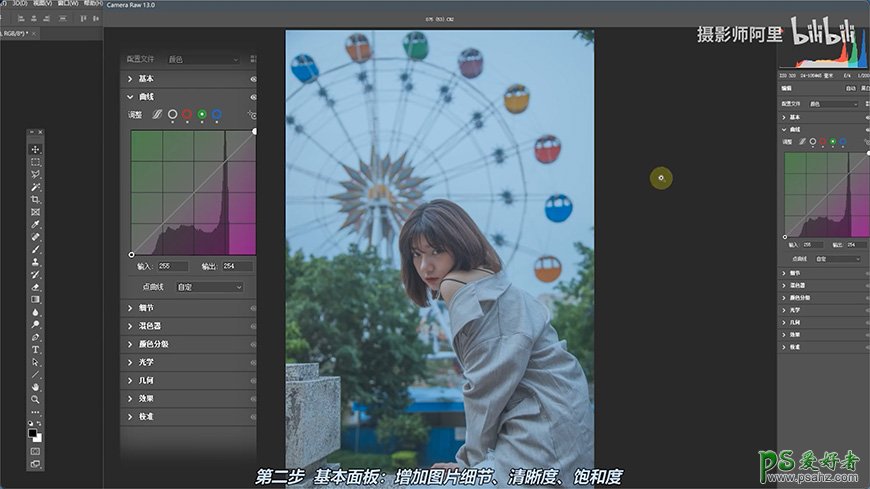
Step 03 混色器面板
降低不必要的颜色的饱和度,尤其黄、绿
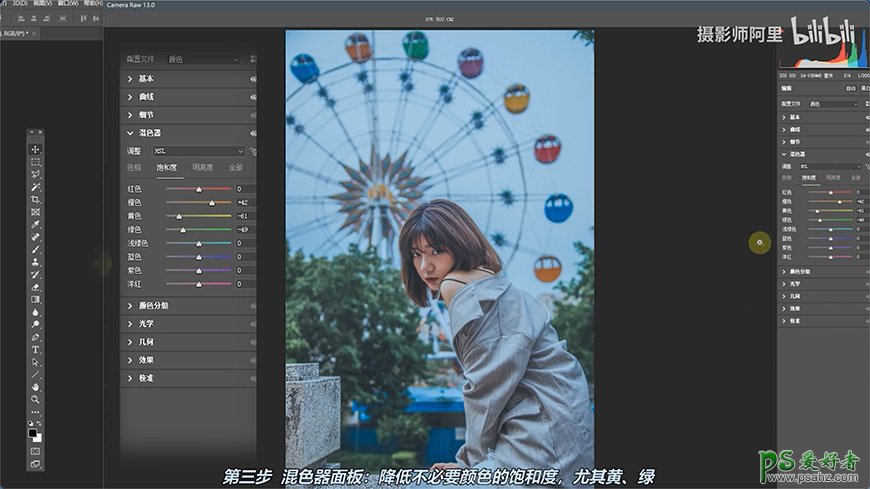
最终效果


关键步骤提示
详细操作请看文章最后的视频教程演示。
Step 01 曲线面板
压缩图片的光比,增加高光的蓝色。
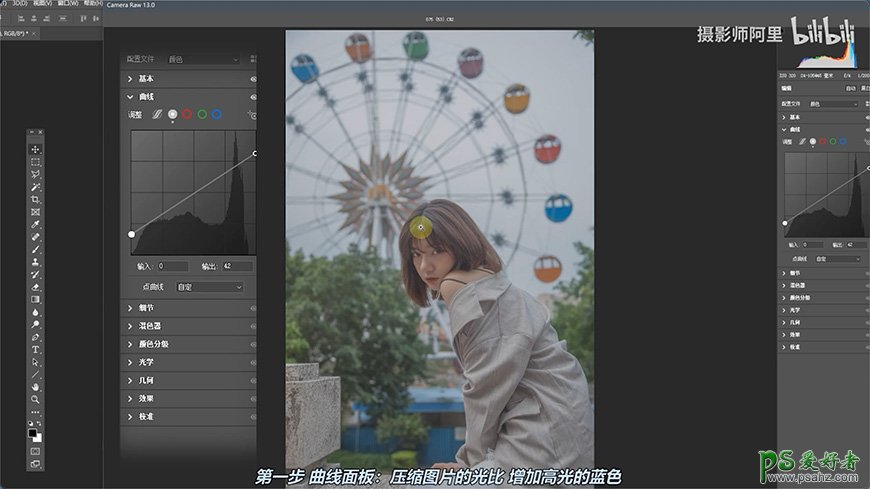
Step 02 基本面板
增加图片细节、清晰度、饱和度。
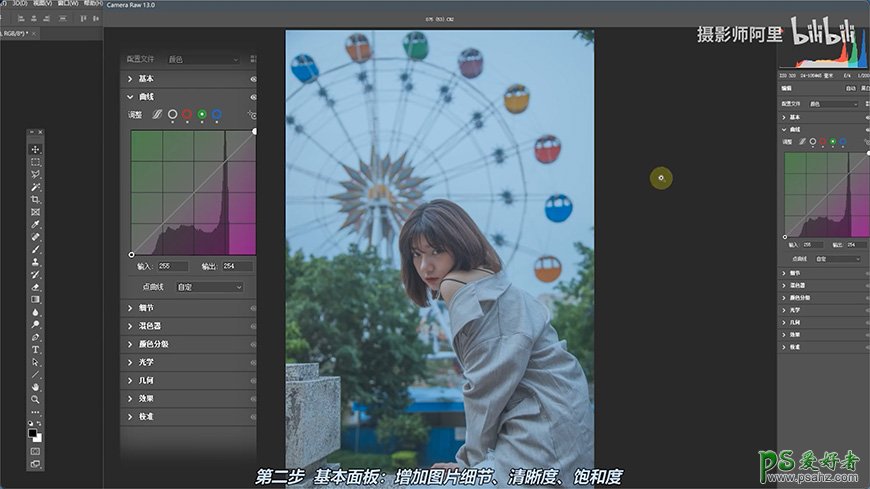
Step 03 混色器面板
降低不必要的颜色的饱和度,尤其黄、绿
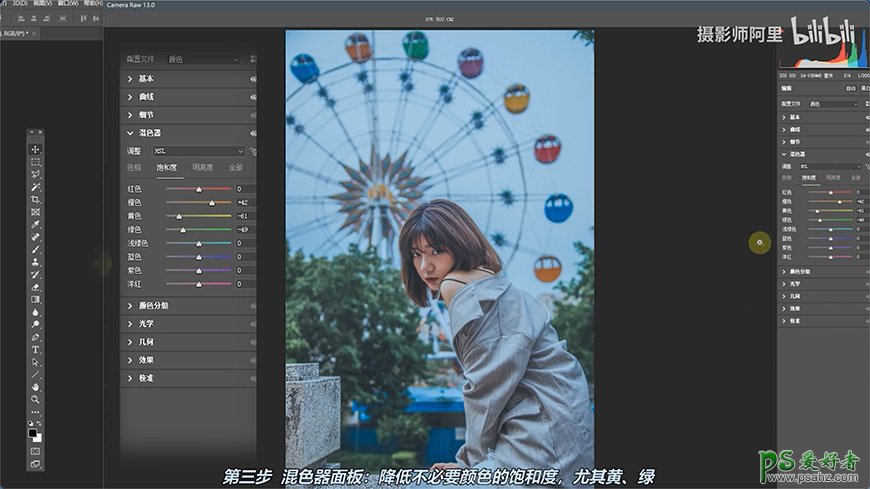
最终效果
